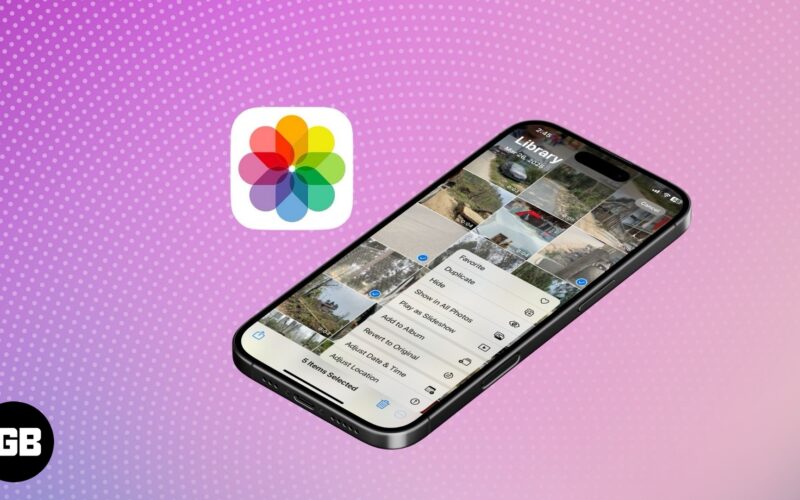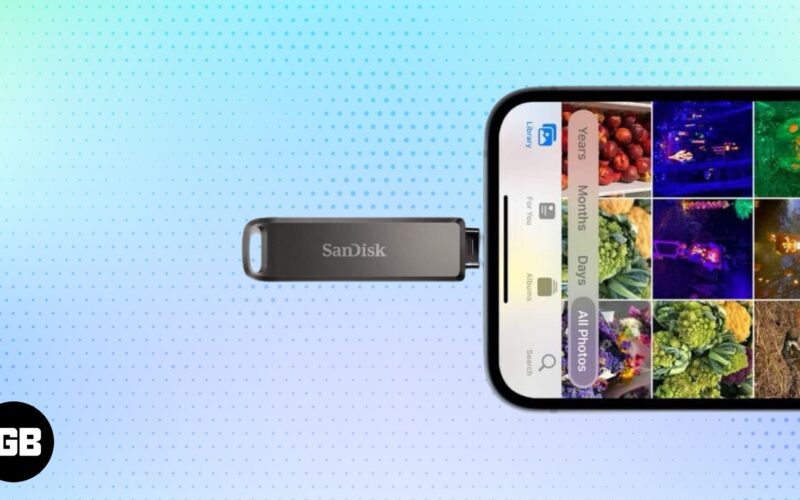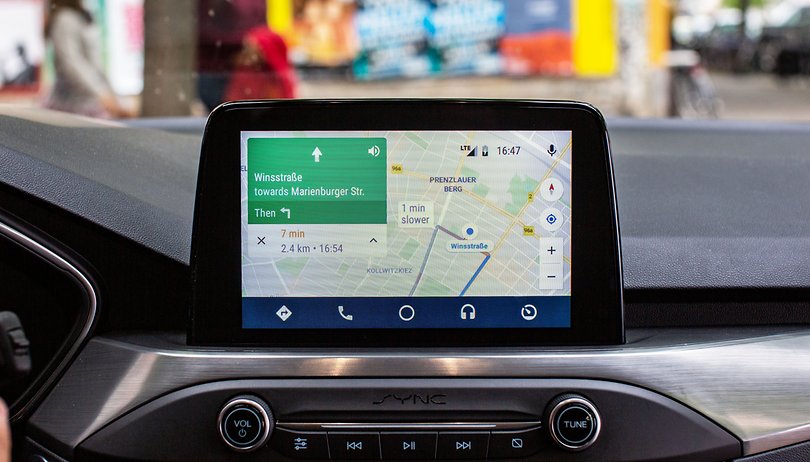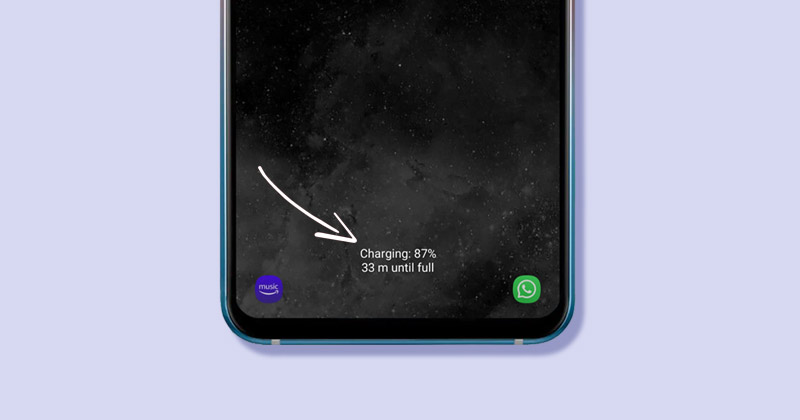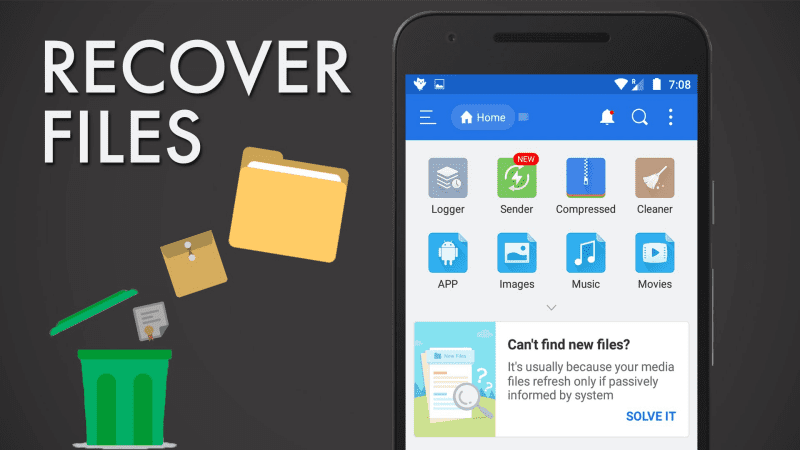Pokud už nějakou dobu používáte Windows 10 nebo Windows 11, možná víte, že operační systém umožňuje pořizovat snímky obrazovky pomocí tlačítka Print Scr. Kromě výchozího Print Scr vám Windows nabízí také nástroj Snipping Tool. Můžete pořizovat snímky obrazovky, ale nemůžete k nim přidávat poznámky pomocí nástroje pro vystřihování.
V současné době jsou na webu k dispozici stovky nástrojů pro snímání obrazovky, které vám pomohou zachytit snímky obrazovky během okamžiku. Většina z nich však postrádá funkci anotace obrázku. Pomocí těchto nástrojů můžete pořizovat snímky obrazovky, ale nemůžete na ně kreslit.
Pomocí nástrojů pro poznámky můžete kreslit nebo používat zvýrazňovač k označení důležitých oblastí snímku obrazovky. Tyto nástroje se mohou ukázat jako užitečné při označování konkrétního objektu na obrázku, vyplňování formulářů PDF a dokonce i podepisování dokumentů.
Můžete vyzkoušet některé z nejlepších výkonných nástrojů pro přizpůsobení Windows 10
Seznam 5 nejlepších nástrojů pro anotaci pro Windows 10/11
V tomto článku tedy uvedeme seznam některých nástrojů pro anotaci Windows 10. Většina nástrojů byla zdarma a používaly je tisíce uživatelů. Takže, pojďme zkontrolovat.
1. Foxit Reader
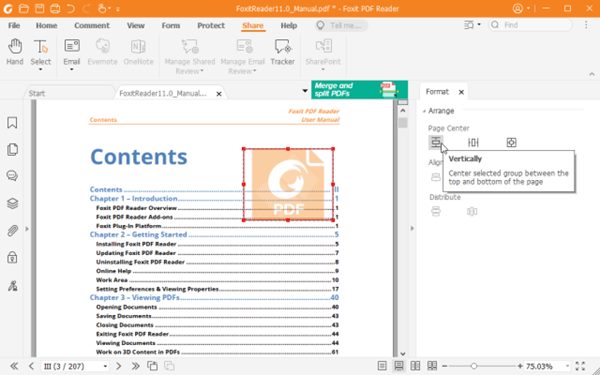
Foxit Reader je v podstatě editor PDF na seznamu, který vám nabízí několik funkcí anotací. Ve srovnání s jinými editory PDF se Foxit Reader velmi snadno používá a je lehký. Pomocí aplikace Foxit Reader můžete přímo přidat označení, kresby, zvýrazňovat texty atd. do dokumentu PDF.
Kromě toho lze Foxit Reader použít také k přidávání obrázků, videí, příloh souborů k dokumentům PDF, vyplňování formulářů a formulářů PDF a další.
2. Snip & Sketch
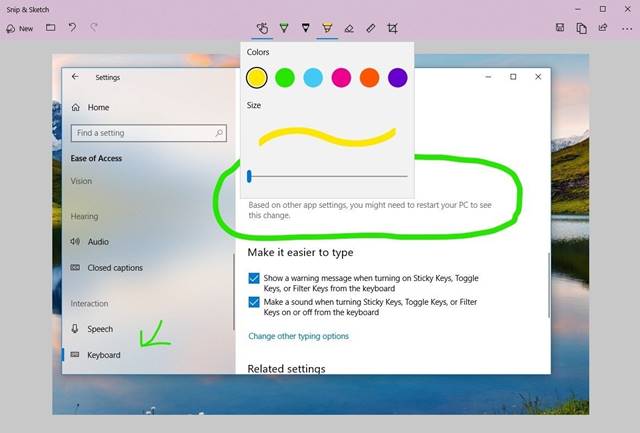
Snip & Sketch je jak snímek obrazovky, tak anotační nástroj pro Windows 10. Dobrá věc na Snip & Sketch je, že nevyžaduje žádnou instalaci, protože je zabudován přímo do operačního systému. Chcete-li použít funkci Snip & Sketch systému Windows 10, musíte stisknout klávesu Windows + Shift + S.
Tím se zobrazí panel nástrojů pro vystřihování. Z panelu nástrojů můžete pořídit snímek celé obrazovky. Po pořízení snímku obrazovky vám nabízí možnost přidat texty, šipky nebo dokonce kreslit nad snímek obrazovky.
3. Vybrat Vybrat
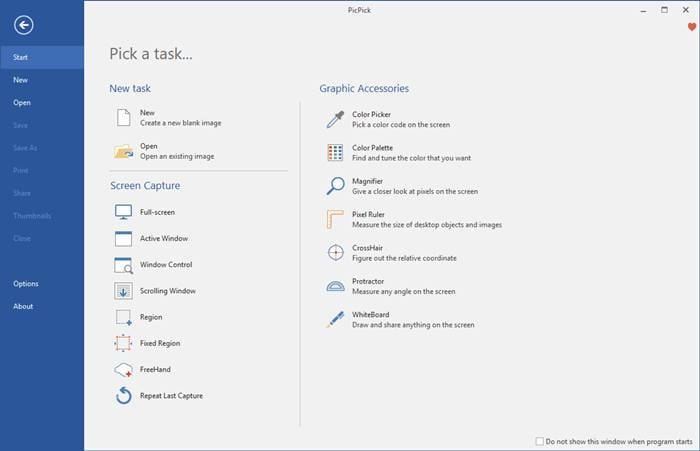
Pick Pick je nástroj pro navrhování typu vše v jednom, který dokáže pořizovat snímky obrazovky, upravovat zachycený snímek obrazovky atd. Dobrá věc na Pick Pick je, že vám nabízí širokou škálu možností úprav obrázků, jako je možnost přidávat anotace a zvýraznění obrázků – text, šipky, tvary a další.
Kromě toho vám Pick Pick dokonce umožňuje vylepšit obrázky použitím efektů. Je to plnohodnotný nástroj pro snímání obrazovky a úpravu obrázků pro Windows 10.
4. Gink
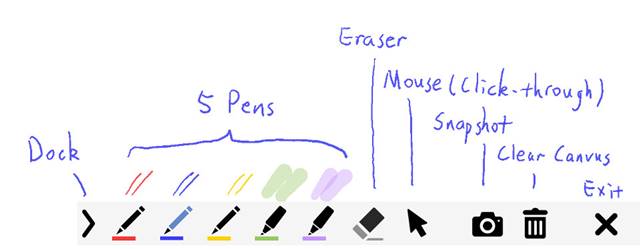
Gink je volně použitelný nástroj s otevřeným zdrojovým kódem pro zachycení snímků obrazovky a jejich anotaci. Hádej co? Gink je možná nejlehčí nástroj pro snímky obrazovky na seznamu, který k instalaci do vašeho zařízení potřebuje méně než 5 MB místa.
Po instalaci běží na pozadí. Kdykoli potřebujete pořídit snímek obrazovky, stiskněte tlačítko G a vyberte oblast, kterou chcete zachytit. Po zachycení můžete použít editor obrázků Gink k přidání textů, šipek, tvarů na snímky obrazovky.
5. PDF anotátor
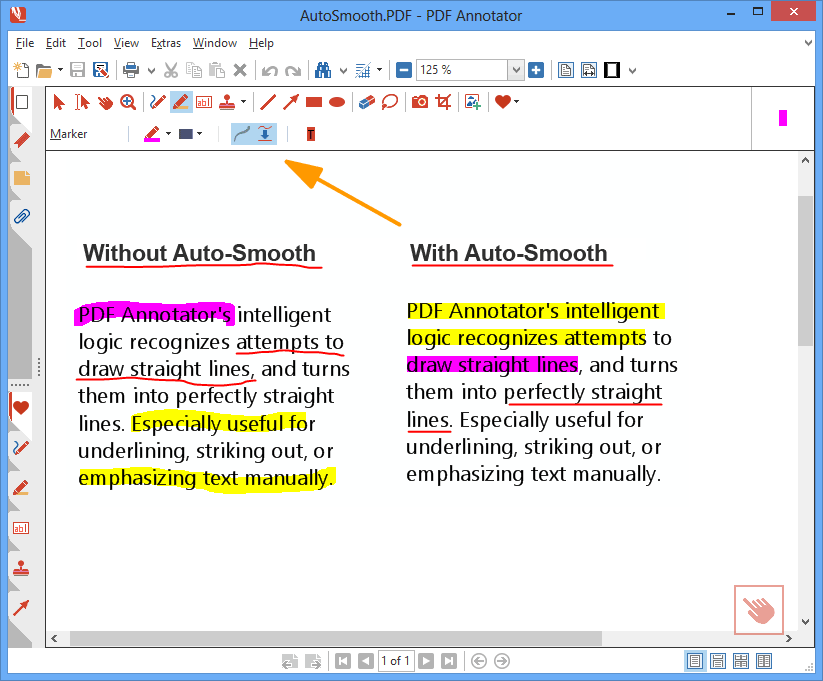
Podle názvu nástroj zní jako jednoduchý nástroj pro anotaci PDF, ale je to mnohem víc než to. Je to plnohodnotný nástroj pro úpravu PDF pro Windows 10, který umožňuje upravovat soubory PDF, přidávat komentáře, podpisy a návrhy.
Kromě anotací PDF má PDF Annotator funkci ‘Verze dokumentu’. Funkce zachová verze úprav, které provedete. To znamená, že se můžete kdykoli vrátit ke konkrétní verzi. PDF Annotator je však prémiový nástroj, stojí kolem 70 USD.
Jedná se tedy o nejlepší anotační nástroje pro počítače se systémem Windows 10/11. Doufám, že vám tento článek pomohl! Sdílejte to prosím také se svými přáteli. Pokud znáte nějaké další takové nástroje pro anotaci pro Windows, dejte nám vědět do pole pro komentáře níže.